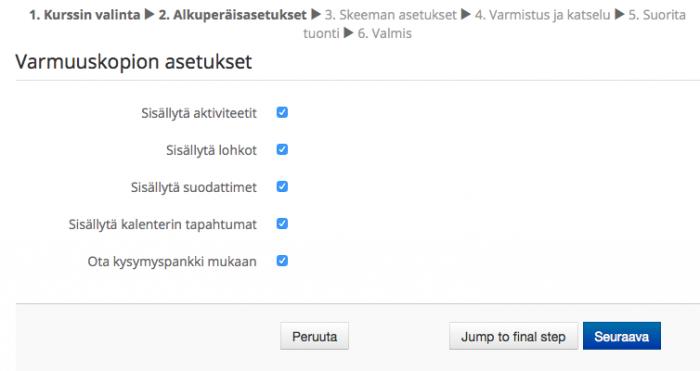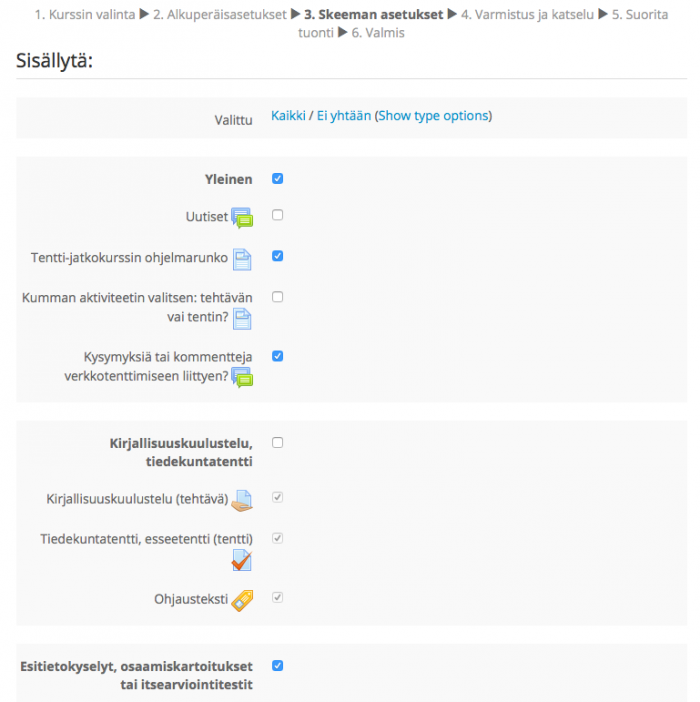Ero sivun ”Tuo” versioiden välillä
- Aikajana-lohko
- Aktiviteetin tulokset
- Aktiviteetit-lohko
- Asetukset-lohko
- Edistymisen seuranta
- Hae keskusteluista -lohko
- Kalenteri
- Kirjautuneet osallistujat
- Kommentit
- Kurssien yhteenveto
- Kurssisuoritusten tila
- Kurssit-lohko
- Linkit kurssin osioihin
- Navigointi-lohko
- RSS-syötteet
- Satunnainen hakusana sanastosta
- Tekstilohko
- Tulevat tapahtumat
- Viimeisimmät uutiset
- Viimeisimmät tapahtumat -lohko
- Lohkot UKK
Ei muokkausyhteenvetoa |
pEi muokkausyhteenvetoa |
||
| Rivi 3: | Rivi 3: | ||
Kun olet opettajan roolissa sekä alkuperäisellä että uudella kurssialueella, sinulla on oikeudet myös kopioida/monistaa kurssien sisältöjä alueelta toiselle. [[Perusta uusi kurssialue|Tilaa ensin uusi, tyhjä kurssialue]], jos sinulla ei vielä ole kurssia, jonne haluat sisältöjä kopioida. Huom. opiskelijoiden tuotokset, suoritustiedot ja jäsenyys eivät kopioidu Tuo-toiminnolla! Voit kopioida vaikka kokonaisen kurssin kaikki sisällöt ja rakenteet tai vain osan niistä esim. yksittäisen tentin kysymyksineen. | Kun olet opettajan roolissa sekä alkuperäisellä että uudella kurssialueella, sinulla on oikeudet myös kopioida/monistaa kurssien sisältöjä alueelta toiselle. [[Perusta uusi kurssialue|Tilaa ensin uusi, tyhjä kurssialue]], jos sinulla ei vielä ole kurssia, jonne haluat sisältöjä kopioida. Huom. opiskelijoiden tuotokset, suoritustiedot ja jäsenyys eivät kopioidu Tuo-toiminnolla! Voit kopioida vaikka kokonaisen kurssin kaikki sisällöt ja rakenteet tai vain osan niistä esim. yksittäisen tentin kysymyksineen. | ||
Tarkista ensiksi Moodlessa '''alkuperäisen kurssialueen nimi '''(se, jolta haluat kopioida sisältöjä: aineistot, aktiviteetit, lohkot). | Tarkista ensiksi Moodlessa '''alkuperäisen kurssialueen nimi '''(se, jolta haluat kopioida sisältöjä: aineistot, aktiviteetit, lohkot). | ||
Versio 28. kesäkuuta 2018 kello 10.42
Malline:Moodle 3.0
Materiaalien ja tehtävien kopiointi kurssialueelta toiselle Tuo-toiminnolla
Kun olet opettajan roolissa sekä alkuperäisellä että uudella kurssialueella, sinulla on oikeudet myös kopioida/monistaa kurssien sisältöjä alueelta toiselle. Tilaa ensin uusi, tyhjä kurssialue, jos sinulla ei vielä ole kurssia, jonne haluat sisältöjä kopioida. Huom. opiskelijoiden tuotokset, suoritustiedot ja jäsenyys eivät kopioidu Tuo-toiminnolla! Voit kopioida vaikka kokonaisen kurssin kaikki sisällöt ja rakenteet tai vain osan niistä esim. yksittäisen tentin kysymyksineen.
Tarkista ensiksi Moodlessa alkuperäisen kurssialueen nimi (se, jolta haluat kopioida sisältöjä: aineistot, aktiviteetit, lohkot).
Varsinainen Tuo-toiminto tehdään uudella kurssialueella, joten siirry sille ja valitse oikean puolen "Asetukset-valikosta (hammasratas-ikonista) Tuo". Jos käytössäsi on Moodlen vanhempi versio, Tuo-toiminto löytyy kurssin Asetukset-lohkosta.
Etsi kurssi, jolta tiedot tuodaan eli valitse listasta alkuperäinen kurssi. Moodle näyttää listassa ensimmäiset 10 sellaista kurssia, joilla olet opettajana. Jos haluamasi kurssi ei suoraan näy listassa, käytä hakutoimintoa (kurssialueen nimellä) sivun alareunassa. Tee valinta oikean kurssin kohdalta ja valitse sivun alareunasta "Jatka".
Tämän jälkeen voit määritellä perusasetukset, joiden mukaisesti sisällöt kurssialueelta kopioidaan. Jos haluat tehdä kopion koko kurssin rakenteesta & sisällöistä, valitse kaikki kohdat. Lopuksi paina "Seuraava" niin pääset valitsemaan tarkemmin, mitkä osat kurssista kopioidaan (yksittäisten aineistojen ja aktiviteettien tasolta). Halutessasi voit myös hypätä suoraan loppuvaiheeseen, jos aiot joka tapauksessa tuoda kaikki sisällöt ja rakenteet.
Sisällytä -sivulla pääset valitsemaan yksityiskohtaisesti, mitkä aktiviteetit ja aineistot kopioidaan. Voit halutessasi rastittaa vaikka vain yhden ainoan aktiviteetin tai kaikki. Lopuksi paina "Seuraava".
Valitse tämän jälkeen vielä "Seuraava" ja "Suorita tuonti" ja "Jatka", kunnes kopiointi on kokonaan valmis. Lopussa sinulla on uudella kurssialueellasi alkuperäisen kurssialueen rakenne ja sisällöt kopioina. Muistathan muokata uudella kurssilla aktiviteettien ajastukset ja ohjeiden päivämäärät uuden opetuksesi mukaisiksi! Kannattaa myös nimetä kurssit selvästi niin, että opiskelijat ja opettajat erottavat eri versiot toisistaan.
Huomioitavaa Tuo-toiminnossa
Tuo-toiminto kopioi myös ryhmäjakojen rakenteet (ryhmien nimet) sekä ryhmien pohjalta luodut ryhmittelyt. Ryhmäasetukset kopioituvat myös eli jos alkuperäisellä kurssillasi on keskustelualue, jossa on ryhmäasetus "Erilliset ryhmät" päällä, eivät uudenkaan kurssin opiskelijat pääse keskustelemaan ennenkuin heidät on liitetty johonkin ryhmään uudella kurssialueella.
Jos ryhmiä ei tarvita ollenkaan uudella kurssialueella, ne on helppo poistaa kerralla käyttäjänhallinnassa (Asetukset-lohko > Kurssin ylläpito > Käyttäjänhallinta > Ryhmät). Poisto on kätevintä tehdä Nollaa-toiminnolla, jos kurssialueella on ryhmittelyjä käytössä (Asetukset > Kurssin ylläpito > Nollaa > Ryhmät > Poista kaikki ryhmät & Poista kaikki ryhmittelyt & Poista kaikki ryhmät ryhmittelyistä. |}
Orvot aktiviteetit (vanhempi versio 3.0)
Malline:Moodle 3.3 Moodlen versiossa 3.3 ei ole ns. orpoja aktiviteetteja vaan Tuo-toiminto luo automaattisesti oikean määrän aiheita/osioita.
Malline:Moodle 3.0 Tarkista lopuksi myös, että uudella kurssillasi on sama määrä aiheita / osioita keskipalstassa kuin alkuperäisellä kurssillasi, jotta kaikki sisällöt näkyvät. Muuten Moodle varoittaa sinua ns. orvoista aktiviteeteista. Saat lisättyä ja vähennettyä aiheita/viikkoja/osioita kurssin asetuksista (Kurssiformaatti > Viikkojen/aiheiden määrä) tai suoraan sivun alareunan plus- ja miinus -painikkeista (muokkaustilan ollessa päällä):
Huomioitavaa Tuo-toiminnossaTuo-toiminto kopioi myös ryhmäjakojen rakenteet (ryhmien nimet) sekä ryhmien pohjalta luodut ryhmittelyt. Ryhmäasetukset kopioituvat myös eli jos alkuperäisellä kurssillasi on keskustelualue, jossa on ryhmäasetus "Erilliset ryhmät" päällä, eivät uudenkaan kurssin opiskelijat pääse keskustelemaan ennenkuin heidät on liitetty johonkin ryhmään uudella kurssialueella. Jos ryhmiä ei tarvita ollenkaan uudella kurssialueella, ne on helppo poistaa kerralla käyttäjänhallinnassa (Asetukset-lohko > Kurssin ylläpito > Käyttäjänhallinta > Ryhmät). Poisto on kätevintä tehdä Nollaa-toiminnolla, jos kurssialueella on ryhmittelyjä käytössä (Asetukset > Kurssin ylläpito > Nollaa > Ryhmät > Poista kaikki ryhmät & Poista kaikki ryhmittelyt & Poista kaikki ryhmät ryhmittelyistä. |
Kurssipohjat
Joillakin organisaatioilla on kurssipohjia käytössä, lue niistä lisää oman organisaatiosi ohjeista. Esim. Helsingin yliopistossa kurssipohjia on käytössä.
Usein kysyttyjä kysymyksiä
| Miksi Tuo-toiminnolla ei saa kopioitua kaikkea sisältöä? |